
Ontvangt u de DirectX-fouten na de update van Windows 10, lees dan het artikel om de fout DirectX voor Windows 10 op te lossen en maken de multimedia-applicaties goed te laten werken.
DirectX is een van de belangrijke onderdelen van Windows 10, zonder direct bestand kunnen alle multimediatoepassingen krijgen niet in staat om goed uit te voeren. Dus als u DirectX-fouten krijgt bij de uitvoering van een multimediatoepassing, dan bent u hier aan het juiste adres.
Vrij PC Reparatie Hulpmiddel
Repareer corrupte of ontbrekende systeembestanden, voorkom virussen/malware, bestandsverlies of andere pc-problemen.
De DirectX-fout Windows 10 is erg irritant omdat het de uitvoering van veel applicaties en Windows-services onderbreekt.
Dus volg hieronder de oplossingen om alle soorten DirectX-fouten op te lossen, pas ze zorgvuldig toe en maak uw Windows 10 probleem loos.
Hoe te repareren DirectX-fouten Windows 10/11?
Methode 1 – Probeer de vorige versie van DirectX te installeren
Sommige applicaties geven mogelijk een foutmelding vanwege het compatibiliteitsprobleem. Dus om van het incompatibiliteitsprobleem af te komen, moet je de oudere versies van DirectX installeren om het goed te laten werken.
U kunt het handmatig vanuit dit artikel installeren en na het downloaden van het bestand installeert u het en start u uw computer opnieuw op.
Door dit te doen zal het grootste deel van de Windows 10 DirectX fouten te herstellen.
Methode 2 – Installeer grafische kaartstuurprogramma’s opnieuw
Voer de onderstaande stappen uit om het herinstallatieproces uit te voeren:
- Open Apparaatbeheer door op Windows-toets + X te drukken.

- Ga naar het gedeelte Beeldschermadapters en zoek het stuurprogramma van uw grafische kaart.
- Klik daarna met de rechtermuisknop op het stuurprogramma en selecteer Verwijderen.
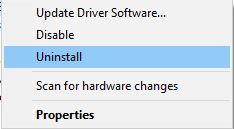
- Controleer Verwijder de bestuurder software voor dit apparaat en klik op OK.

- Na het voltooien van het verwijderingsproces> start uw computer opnieuw op.
Open nu de website van de fabrikant van de grafische kaart en download de nieuwste stuurprogramma’s voor uw grafische kaart en installeer de gedownloade stuurprogramma’s. Of u kunt ook gebruik maken van de Driver Updater, deze scant en update allerlei soorten driver gerelateerde problemen.
Krijgen Driver Updater te updaten stuurprogramma’s automatisch.
Methode 3 – Installeer de vorige updates opnieuw
Het installeren van Windows 10-updates kan ook van invloed zijn op het DirectX-bestand, dus probeer Windows 10-updates te verwijderen. Pas de onderstaande stappen toe:
- Ga naar de app Instellingen -> Update en beveiliging.
- Navigeer naar het gedeelte Windows Bijwerken en klik op de geavanceerde opties.
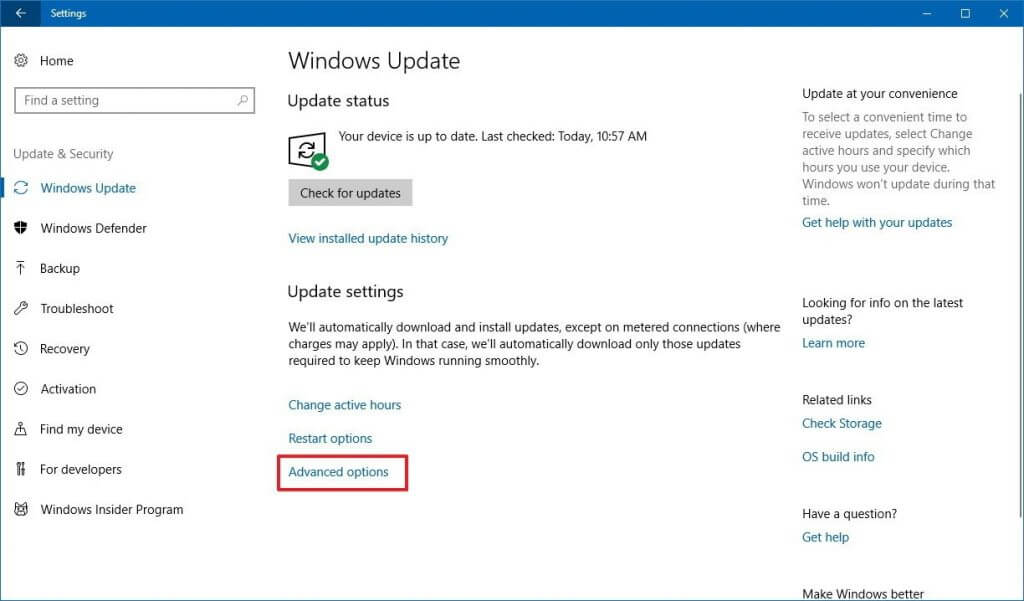
- Klik op de Bekijk uw updategeschiedenis.
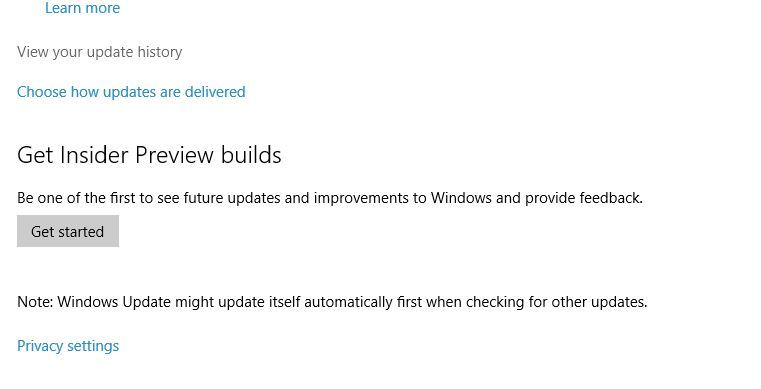
- Klik op de updates verwijderen.
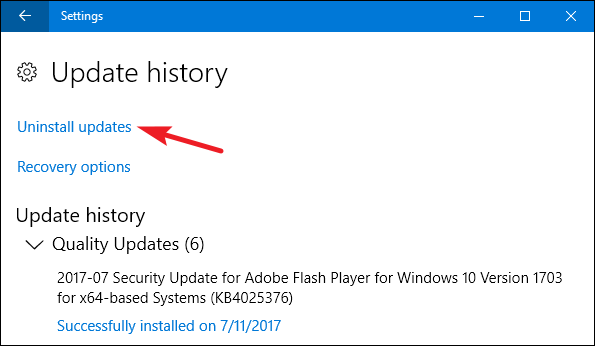
- Verwijder alleen de bijwerken die gerelateerd is aan DirectX en start uw computer opnieuw op.
Methode 4 – Downloaden Visual C++ Redistributables
Volgens sommige rapporten kan het installeren van Visual C++ Redistributables DirectX-fouten herstellen. Het wordt dus aanbevolen om het nieuwste pakket te downloaden en te installeren.
- Ga naar de downloadpagina “Visual C++ Redistributable Pakketjes“: http://www.microsoft.com/en-us/download/details.aspx?id=40784
- Klik op “Downloaden“
Methode 5 – Downloaden de ontbrekende dll-bestanden
Soms kunnen DirectX-fouten worden opgelost op Windows 10 door simpelweg de ontbrekende dll-bestanden te downloaden. U kunt de hulp inroepen van een professionele DLL-reparatietool, deze app stelt u in staat om gemakkelijk met alle soorten DLL-fouten om te gaan.
Methode 6 – Voer Virus / Malware Scan uit
DLL-fouten kunnen zijn gekoppeld aan een computervirus of andere malware-infectie op uw computer die het DLL-bestand heeft beschadigd. Door uw volledige computersysteem of laptop te scannen met een sterk antivirus- of antimalwareprogramma, kunt u dit DLL-bestand vrij maken van elk type virusinfectie.
Krijgen SpyHunter de virus- of malware-infectie volledig verwijderen
Methode 7 – Voer sfc / scannow uit
Deze opdracht is om de systeembestanden te verifiëren, via deze opdracht kunt u een ontbrekende of beschadigde kopie van het DLL-bestand vervangen. Volg de stappen om een sfc-scan uit te voeren:
- Druk op de Windows + R-toets.
- Typ “cmd.”
- Klik met de rechtermuisknop op de opdrachtprompt en selecteer Als administrator uitvoeren.
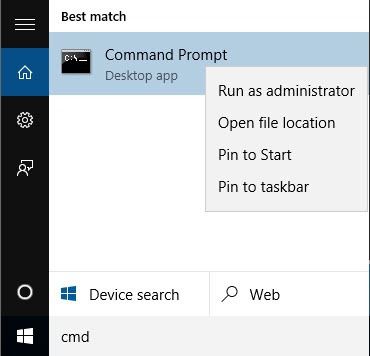
- Typ “sfc / scannow” en druk op enter.
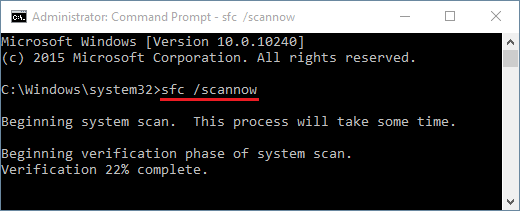
- Wacht tot het scannen is voltooid
- Start nu uw computer opnieuw op.
Methode 8 – Probeer .NET Framework te installeren via de opdrachtprompt
- Druk op het Windows-pictogram
- Typ cmd, klik met de rechtermuisknop op de opdrachtprompt en selecteer Uitvoeren als beheerder.

- Typ de opdracht en druk op Enter:
DISM /Online /Enable-Feature /FeatureName:NetFx3 /All /LimitAccess /Source:D:sourcessxs

- Laat het proces worden afgerond
- Start uw systeem opnieuw op
Methode 9 – Probeer het diagnostische hulpprogramma voor DirectX
DirectX Diagnostic Tool helpt u bij het oplossen van verschillende problemen met DirectX. Volg de stappen om deze tool te gebruiken:
- Druk op Windows + R
- Typ “dxdiag” en klik op OK

- Er zullen vier tabbladen voor je verschijnen: Systeem, Beeldscherm, Geluid en Invoer.
- Tabblad “Systeem“: systeeminformatie en versie van DirectX
- “Display” -tabblad – Informatie over grafische adapter en DirectX-activerings functies
- Tabblad “Geluid“: informatie over geluidshardware, uitvoerapparaten en stuurprogramma’s.
- Tabblad “Input“: lijst met invoerapparaten en stuurprogramma’s die op het systeem zijn geïnstalleerd en aangesloten.
Controleer alle tabbladen achter elkaar, zodat het diagnostische hulpprogramma van DirectX de fout kan detecteren. Als er een probleem wordt gedetecteerd, wordt er een bericht op de tabbladen weergegeven. Deze tool lost niet alleen de DirectX-fout op, maar slaat ook uw informatie op uw systeem op.
Beste en gemakkelijke oplossing om DirectX-fout te herstellen
Als u niet zo geavanceerd bent in computers en de bovengenoemde methoden niet kunt uitvoeren, kunt u proberen de PC Reparatie Gereedschap uit te voeren.
Deze tool scant uw pc en lost alle bugs of fouten op, zoals Windows Installer-fouten, Windows-opstartfouten, Active X Control-problemen, Active X-fouten, Registerfouten en vele andere exe-fouten die aanwezig zijn op uw computer / laptop.
Deze applicatie zit boordevol met een zeer gemakkelijk te begrijpen gebruikersinterface, vooral voor de normale gebruiker of gebruikers die geen technische vaardigheden hebben. Het biedt ook de mogelijkheid om driver-gerelateerde problemen te debuggen. Nu hoeft u geen last meer te hebben van uw trage systeem, omdat de geavanceerde technologie van een oud systeem een geheel nieuwe computer kan maken.
Krijgen PC Reparatie Gereedschap om DirectX-fout te herstellen
Conclusie
Hier heb ik de oplossingen beschreven die u zullen helpen om de DirectX-fout in Windows 10 op te lossen. Voer de bovengenoemde fixes uit voor DirectX-reparatie in Windows.
Ik hoop dat je dit artikel leuk vond en het heeft je geholpen bij het omgaan met DirectX-fouten.
Als u vragen of suggesties heeft met betrekking tot dit artikel, kunt u deze met ons delen.
Hardeep has always been a Windows lover ever since she got her hands on her first Windows XP PC. She has always been enthusiastic about technological stuff, especially Artificial Intelligence (AI) computing. Before joining PC Error Fix, she worked as a freelancer and worked on numerous technical projects.